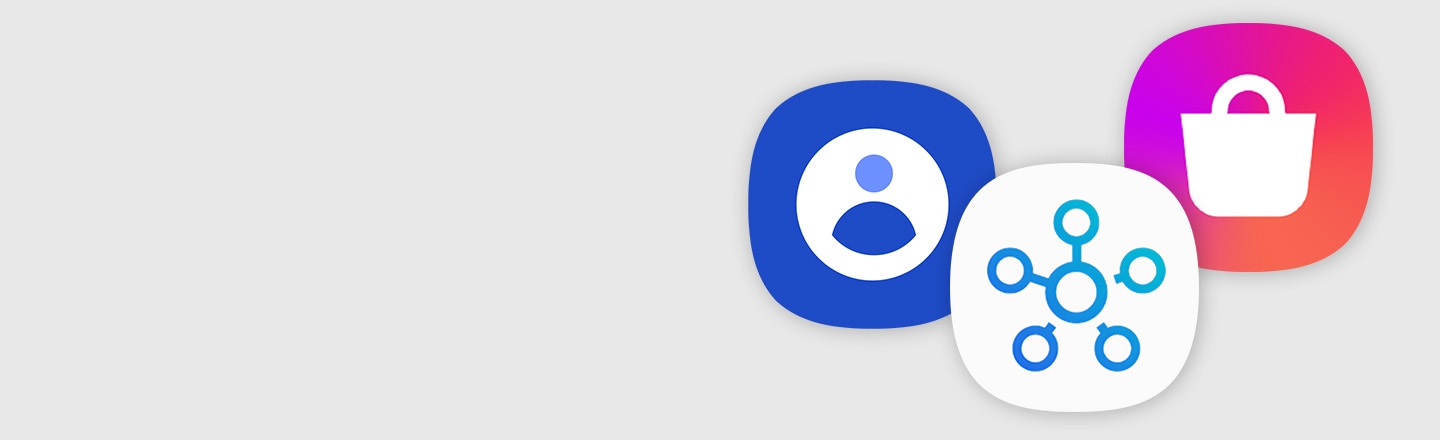Que faire si mon compte Samsung a été piraté ou utilisé par quelqu’un d’autre que moi ?
Il est possible de détecter, lorsque vous utilisez votre compte Samsung, toute activité suspecte ou non approuvée de votre part sur votre compte. Pour savoir ce qu’il faut faire lorsque votre compte a été piraté ou utilisé par quelqu’un d’autre, lisez les recommandations ci-dessous.
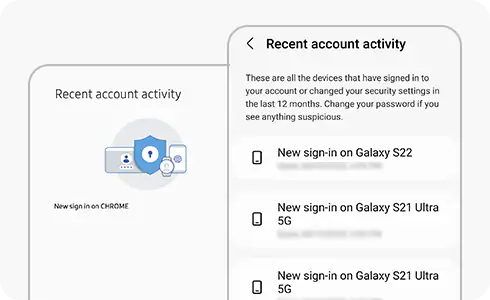
Avant tout, vérifiez l’activité sur votre compte Samsung. Si vous trouvez les informations ci-dessous sur votre compte, il se peut que ce dernier soit utilisé par quelqu’un d’autre.
1
Vous recevez la notification d’une connexion à votre compte dans votre boîte mail sans connexion à votre compte.
2
Tout changement de votre configuration.
3
Toute activité sur votre compte sans connexion de votre part depuis l’un de vos dispositifs enregistrés.
Vérifier, via votre smartphone, si une connexion non autorisée à votre compte a eu lieu :
Vérifier, via le site web du compte Samsung, si une connexion non autorisée à votre compte a eu lieu :
4
Révisez l’historique des activités récentes afin de chercher les modifications effectuées sur les services que vous utilisez tels que :
- Données sur le Cloud : copies de sécurité, synchronisation ou suppression non autorisées.
- Galaxy Store / Galaxy Themes : achats effectués sans votre accord ou suppression de l’historique de vos achats.
Si vous pensez que la sécurité de votre compte Samsung a été mise en danger, suivez les étapes ci-dessous pour la renforcer :
1
Changez immédiatement de mot de passe et modifiez-le périodiquement. N’utilisez pas le même mot de passe que celui que vous utilisez pour d’autres services.
2
Configurez la validation en deux étapes de la façon suivante :
- Appareils mobiles : allez dans les Paramètres de votre appareil, sélectionnez Comptes et sauvegarde, appuyez sur Gestion des comptes puis sur votre compte Samsung afin de sélectionner Mon profil. Enfin, entrez dans Sécurité et confidentialité puis dans Validation en deux étapes.
- Site web sur un ordinateur : rendez-vous sur le site web officiel de Samsung Account et connectez-vous. Cliquez sur Sécurité puis dans la rubrique Validation en deux étapes pour l’activer.
Remarque : Les images et les termes utilisés sont donnés à titre indicatif. Certaines illustrations, bien qu’en anglais, vous permettent de visualiser les différentes fonctionnalités.
Merci pour votre avis
Veuillez répondre à toutes les questions.
Code to Open Chat Window